老毛桃一键还原如何使用 老毛桃一键还原使用教程
更新时间:2018-03-31 09:57:53
作者:烂好人
老毛桃一键还原如何使用?下面小编就给大家介绍一下老毛桃一键还原使用教程。
准备工作:
1、制作一个老毛桃win8pe工具u盘
2、设置电脑u盘开机启动
我们将老毛桃winpe工具u盘插入电脑usb后置接口,重启看到开机画面时按快捷键打开pe主菜单,选择“【02】运行老毛桃Win8PE工具箱(装机推荐)”,回车确定
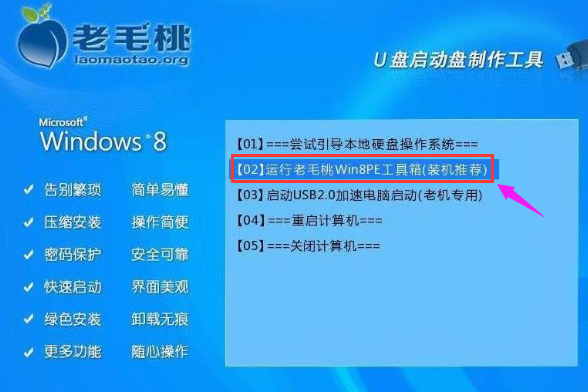
我们进入pe系统桌面后,双击运行老毛桃PE装机工具,点击“还原分区”选项
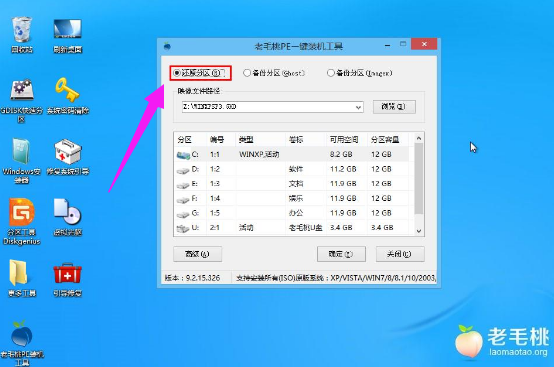
接下来我们点击映像文件路径后面的“浏览”按钮,进入系统文件备份路径将其添加进来
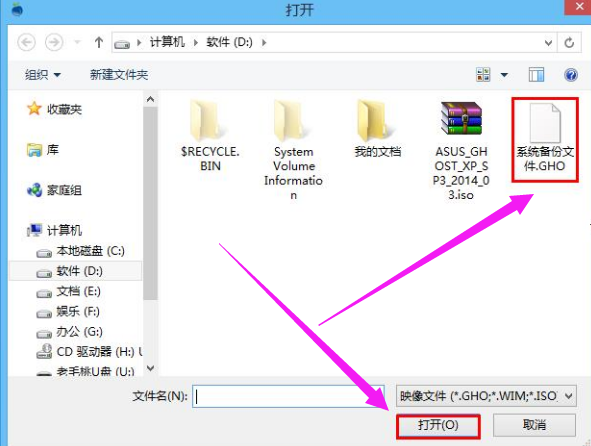
如果忘记备份文件的具体位置,可以点击工具左下角的“高级”按钮,随后在右侧边栏中进行搜索,确定进入下一步,
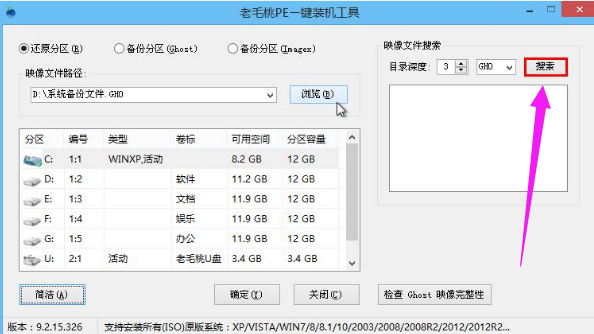
我们在提示框中点击“确定”继续

接着老毛桃PE装机工具开始还原系统
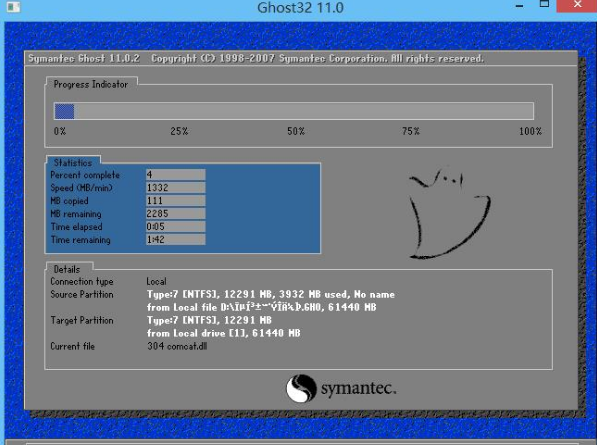
以上就是关于老毛桃一键还原的使用方法了。
系统重装相关下载
系统重装相关教程
重装系统软件排行榜
重装系统热门教程
- 系统重装步骤
- 一键重装系统win7 64位系统 360一键重装系统详细图文解说教程
- 一键重装系统win8详细图文教程说明 最简单的一键重装系统软件
- 小马一键重装系统详细图文教程 小马一键重装系统安全无毒软件
- 一键重装系统纯净版 win7/64位详细图文教程说明
- 如何重装系统 重装xp系统详细图文教程
- 怎么重装系统 重装windows7系统图文详细说明
- 一键重装系统win7 如何快速重装windows7系统详细图文教程
- 一键重装系统win7 教你如何快速重装Win7系统
- 如何重装win7系统 重装win7系统不再是烦恼
- 重装系统win7旗舰版详细教程 重装系统就是这么简单
- 重装系统详细图文教程 重装Win7系统不在是烦恼
- 重装系统很简单 看重装win7系统教程(图解)
- 重装系统教程(图解) win7重装教详细图文
- 重装系统Win7教程说明和详细步骤(图文)











